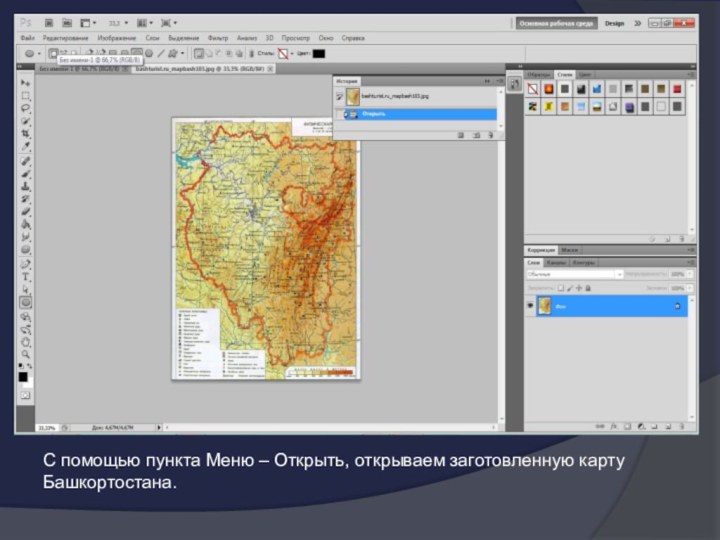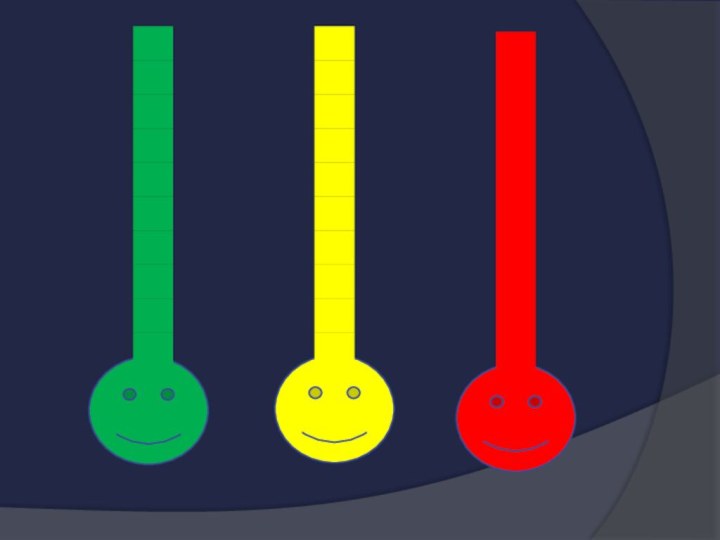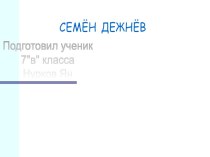личности, способной самостоятельно делать выбор, ставить и реализовывать цели.
Творчество
- это исследование. Элементы творчества могут присутствовать в самых различных видах деятельности человека.Передо мной, как учителем информатики стоит сложная задача не только научить техническим навыкам и умениям ученика, но и разработать систему занятий, эффективно влияющую на развитие творческих способностей учащихся.